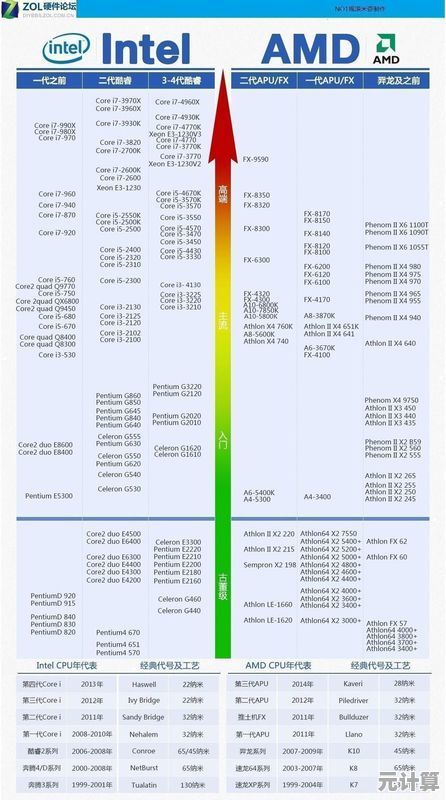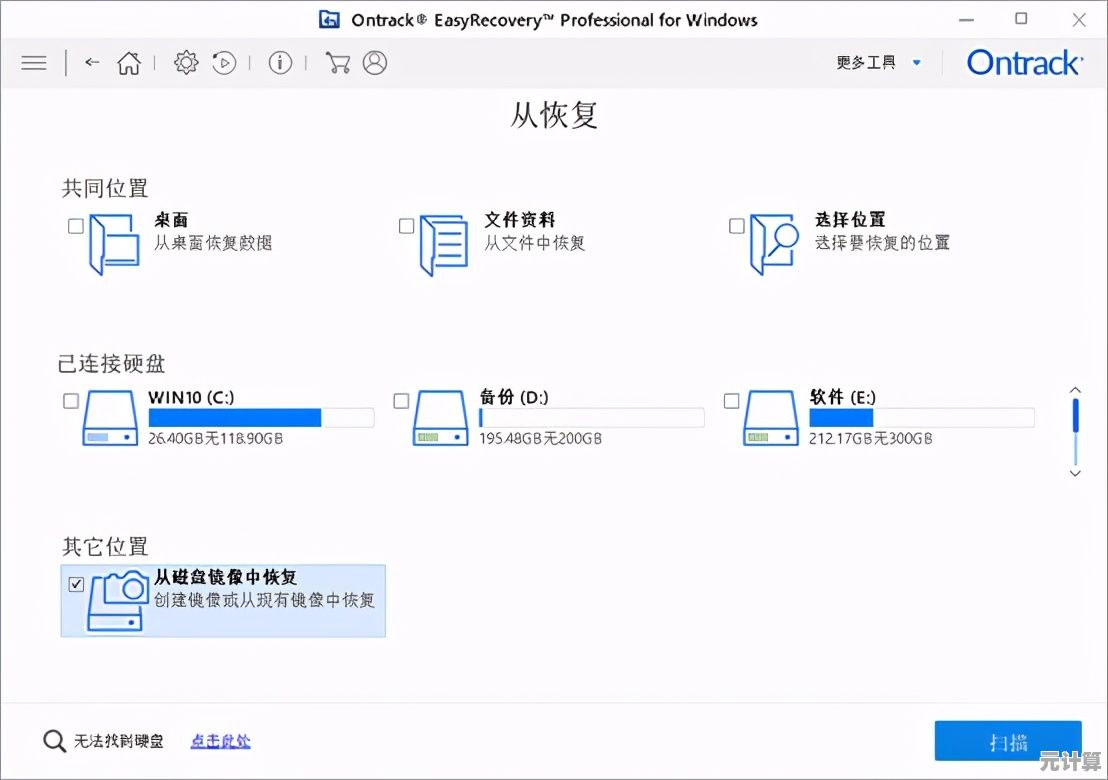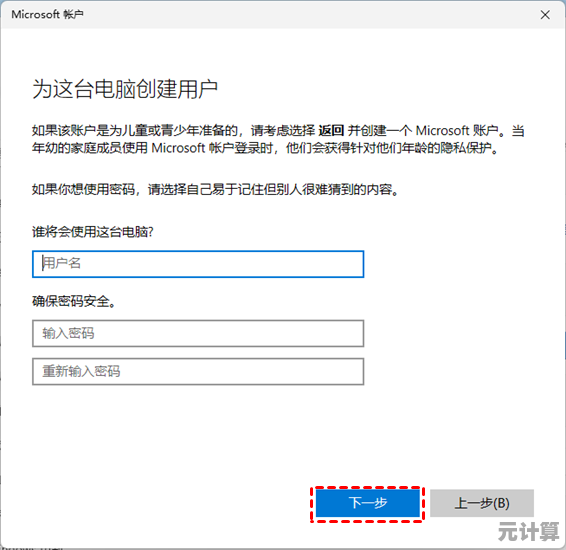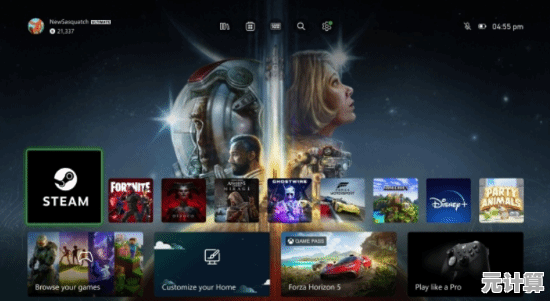深度技术Ghost XP系统旗舰版制作全流程详细解析
- 问答
- 2025-09-20 20:48:44
- 2
深度技术Ghost XP系统旗舰版制作全流程:一场复古与技术的碰撞
说实话,现在还在折腾Ghost XP的人,要么是怀旧党,要么是真有需求——比如某些老设备、工控机,或者单纯就是喜欢那种“老系统的味道”,我自己前阵子就因为一台老式收银机不得不重新研究了一遍Ghost XP的制作流程,结果发现网上很多教程要么太老,要么太模板化,细节缺失严重,所以今天干脆写一篇更“人话”的解析,带点个人踩坑经验,希望能帮到同样在折腾的人。
准备工作:别急着动手,先想清楚需求
很多人一上来就找ISO、下工具,结果做到一半发现驱动不兼容或者软件装不上,白忙活,我的建议是:
- 明确用途:是个人怀旧?还是企业老旧设备维护?如果是后者,一定要先测试硬件兼容性。
- 驱动问题:XP的驱动现在很难找,尤其是新硬件的兼容驱动,我上次给一台2015年的笔记本装XP,无线网卡直接罢工,最后只能外接USB网卡。
- 软件生态:现在很多软件(比如Chrome、新版QQ)早就不支持XP了,如果你需要特定软件,先确认有没有XP版。
(个人吐槽:现在找个能用的XP激活工具都比以前难多了,微软是真的想彻底埋葬这个系统……)
系统源文件:选对ISO,少走弯路
网上流传的Ghost XP版本多如牛毛,但质量参差不齐,我推荐两个思路:
- 原版ISO+手动封装:最干净,但最麻烦,适合强迫症玩家。
- 深度技术、雨林木风等修改版:集成常用驱动和补丁,省事,但可能有“私货”(比如绑定主页)。
我个人用的是深度技术某个老版本,因为它的SATA驱动兼容性较好(老主板福音),但要注意,下载前一定要查MD5,避免下到魔改版。
封装工具:Ghost还是PE?这是个问题
传统方法是用Ghost一键备份还原,但现在更推荐用PE环境+手动封装,灵活性更高,工具方面:
- Ghost 11.5:经典,但对新硬盘(尤其是NVMe)支持差。
- Easy Image X:更现代,支持UEFI(虽然XP本身不支持)。
- Dism++:适合后期优化,比如清理垃圾、打补丁。
(小插曲:我第一次用Ghost备份时,没注意分区对齐,结果还原后系统卡成PPT,后来才发现是4K对齐问题……)
驱动整合:最头疼的部分
XP的驱动问题简直是噩梦,尤其是AHCI和USB 3.0,我的经验:
- 提前用DriverPack Solution离线包:虽然体积大,但能覆盖大部分老硬件。
- 手动注入SATA驱动:如果用原版ISO,必须用nLite整合驱动,否则安装时会蓝屏。
- USB 3.0补丁:如果主板只有USB 3.0接口,XP默认不认,需要单独打补丁(比如来自Win-RAID论坛的修改版驱动)。
(真实案例:我给一台戴尔OptiPlex 780装XP时,USB键鼠完全失灵,最后只能靠PS/2接口苟住……)
优化与精简:别过度,会翻车
很多人喜欢狂删系统组件,结果导致各种玄学bug,我的建议:

- 必打补丁:至少打到2014年的最终汇总补丁(KB4012598)。
- 谨慎精简:可以删掉MSN、Windows Messenger这些古董,但别动核心组件。
- 关闭无用服务:自动更新”(反正早停了)、“远程注册表”。
(血泪教训:有一次我手贱删了“Windows Installer服务”,结果连QQ都装不上……)
封装与备份:最后的冲刺
用Sysprep封装前,记得:
- 清理临时文件(比如用CCleaner)。
- 卸载硬件驱动(避免还原到不同电脑时蓝屏)。
- 设置OOBE模式(让系统首次启动时重新配置硬件)。
备份时建议用“高压缩”模式,毕竟XP整个系统也就1-2GB,压完能塞进一张CD(怀旧感拉满)。
测试:别等到真用的时候才崩溃
备份完一定要在不同硬件上测试!我曾经以为封装完美,结果换台电脑就蓝屏,原因是显卡驱动冲突。
XP的遗产与执念
说实话,Ghost XP在今天更像是一种技术情怀,它的效率、极简、甚至那种粗糙的UI,都带着2000年代的独特气质,但现实是,它已经很难适应现代环境——安全漏洞、硬件限制、软件淘汰……
如果你像我一样,偶尔需要它解决某个特定问题,或者单纯想重温一下那个“裸奔上网也没人管”的年代,那这套流程或许能帮你少走点弯路。
(最后小声BB:微软啥时候能开源XP啊……)
本文由蹇长星于2025-09-20发表在笙亿网络策划,如有疑问,请联系我们。
本文链接:http://max.xlisi.cn/wenda/32379.html
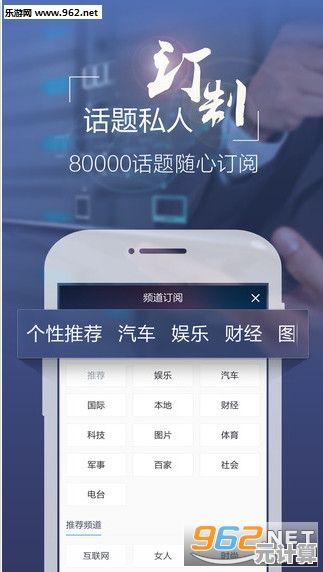
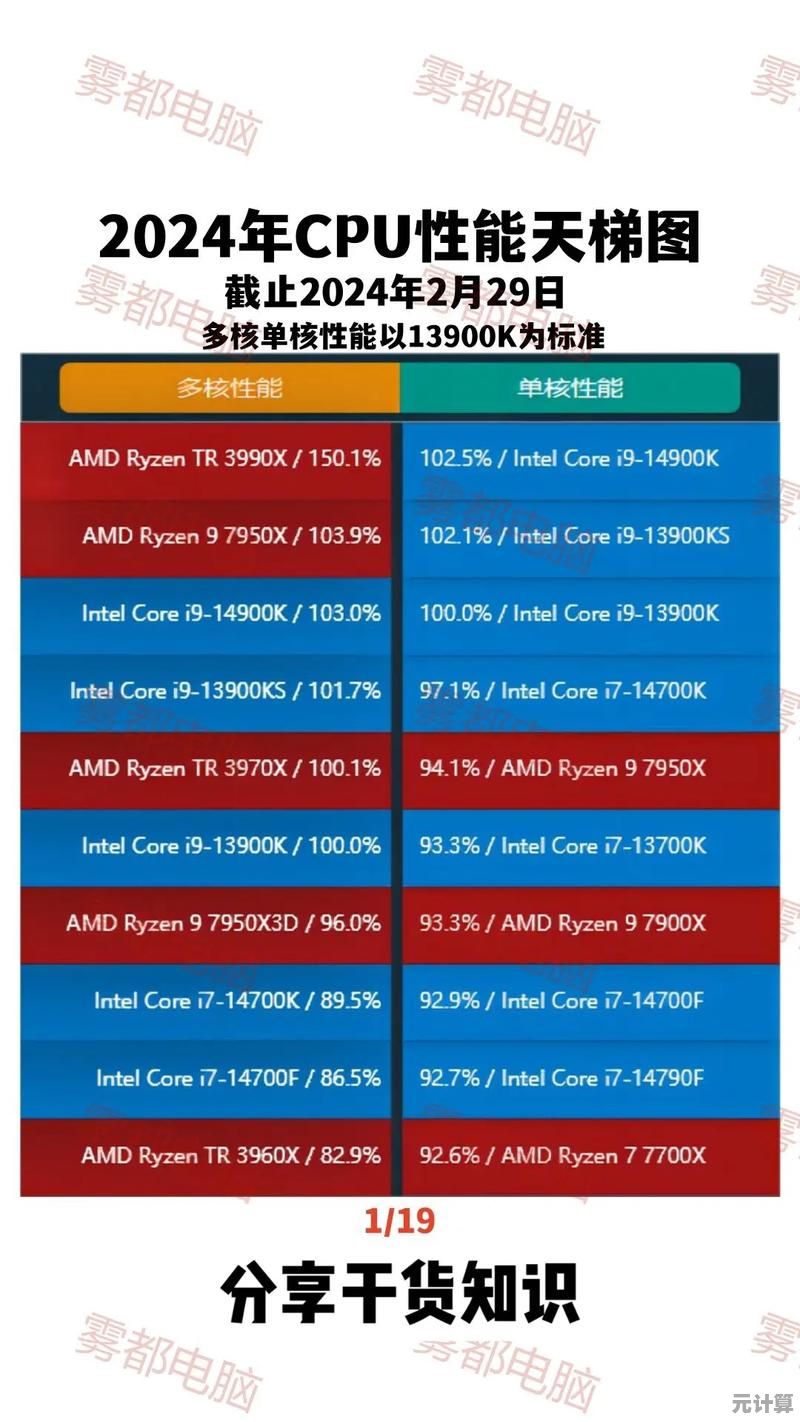
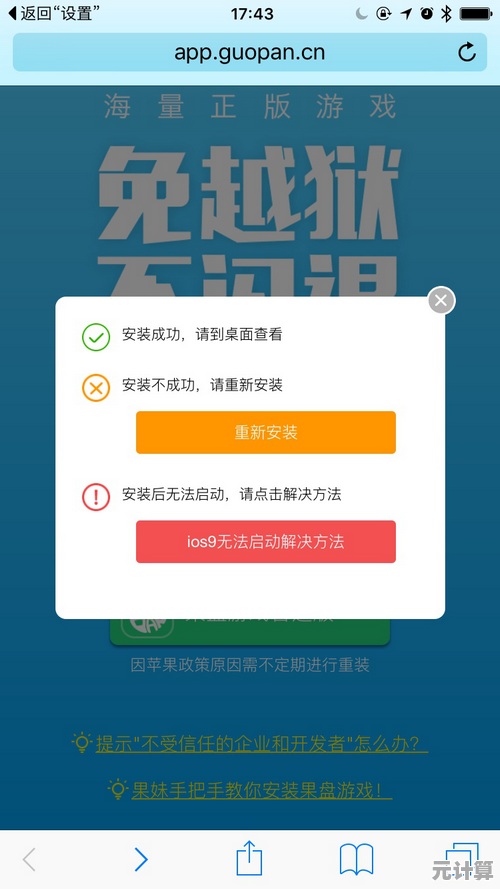
![[百度云下载]高效稳定,让文件存储与共享变得轻松无忧](http://max.xlisi.cn/zb_users/upload/2025/09/20250920230030175838043053917.png)